或许有的朋友还不太清楚Windows10开启OneDrive文件存储的方法,那么我们要如何去开启OneDrive文件存储功能呢?现在小编就来为大家介绍一下Windows10如何启用OneDrive文件存储,希望小编的攻略能够对你有帮助。
1、鼠标右键桌面开始菜单,打开运行窗口,输入gpedit.msc指令。
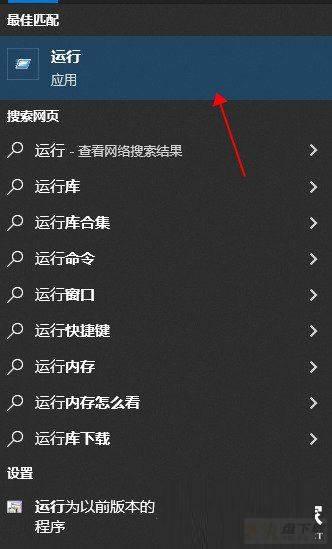
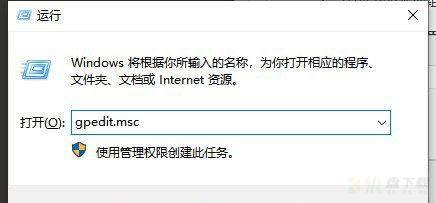
2、随后在打开的本地组策略编辑器中,找到计算机配置下的管理模板,点击Windows组件打开OneDrive项目。
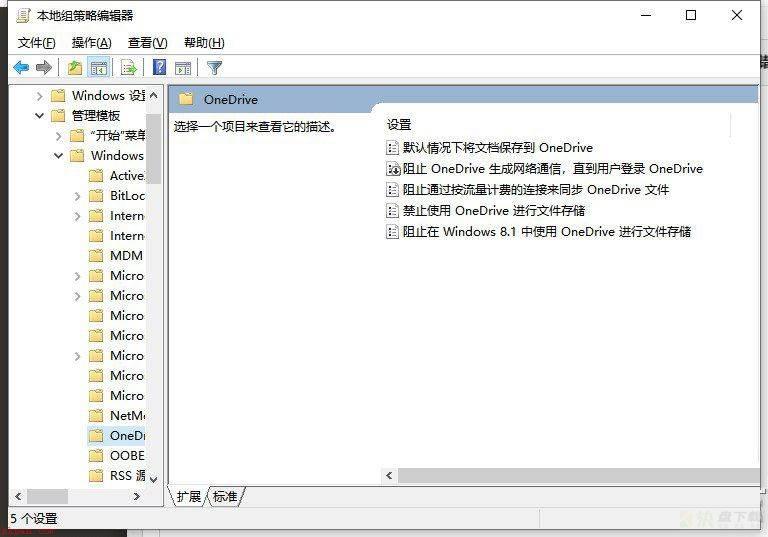
3、最后在禁止使用OneDrive进行文件存储的设置面板中,鼠标点击勾选已启用按钮保存设置即可。
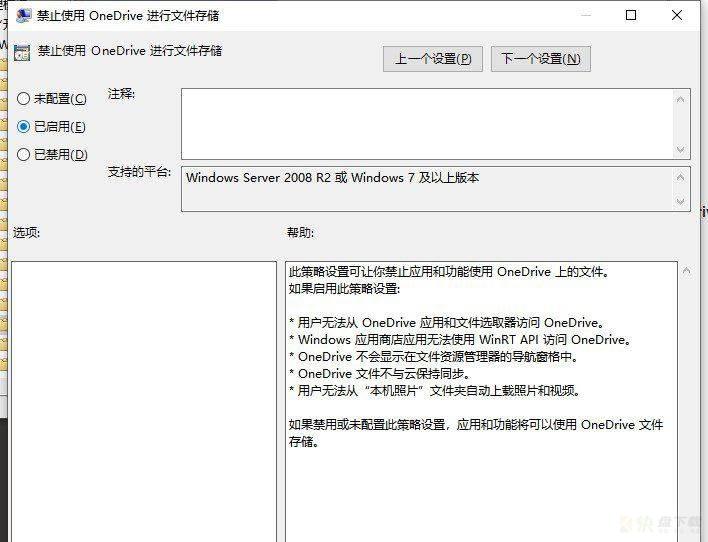
以上就是Win10如何启用OneDrive文件存储?Win10启用OneDrive文件存储方法的详细内容,更多关于Win10开启OneDrive文件存储的资料请关注快盘下载其它相关文章!